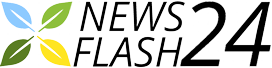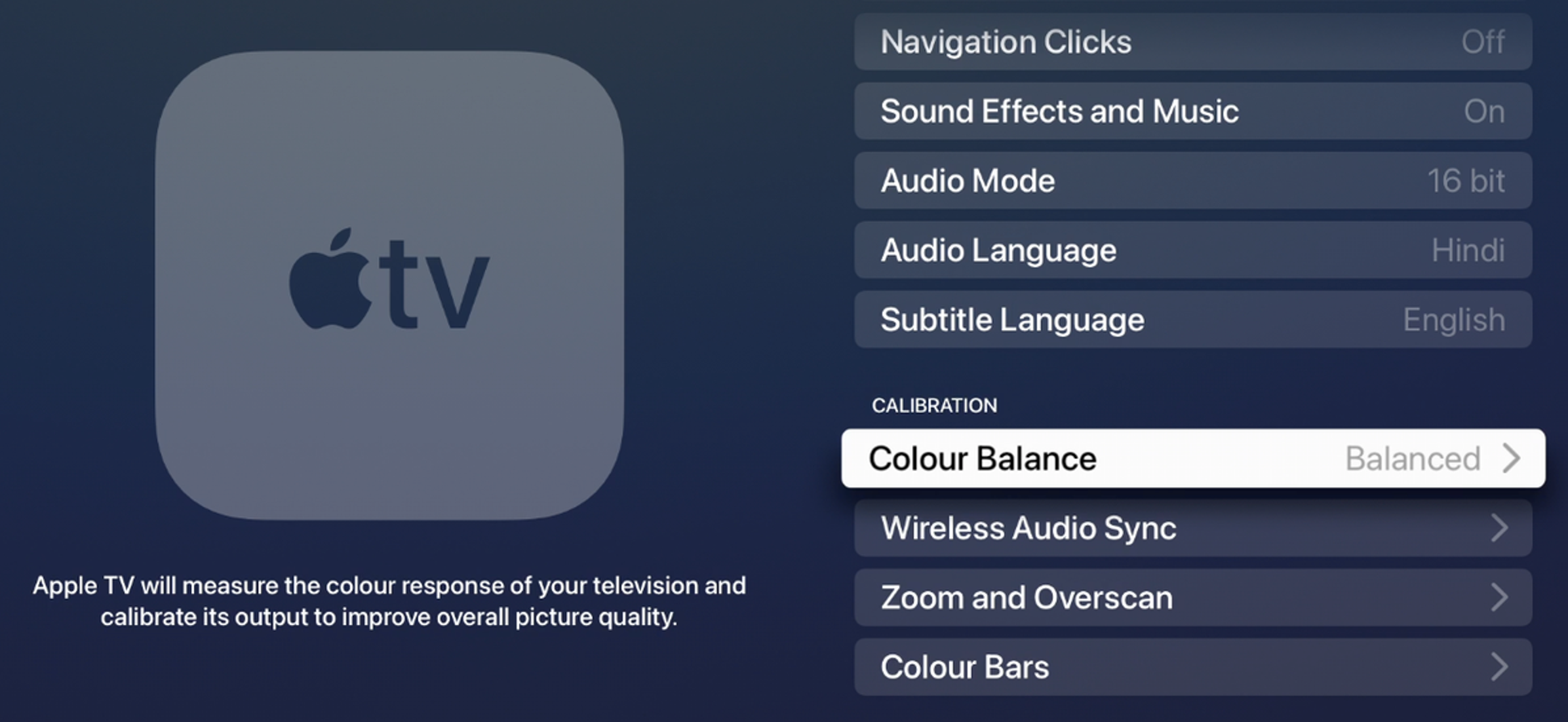Se desideri la riproduzione dei colori più accurata per la tua Apple TV, dovresti provare la funzione di bilanciamento del colore integrata. Finché disponi di un iPhone compatibile, puoi utilizzare questa funzione per migliorare la tua esperienza visiva senza interferire con le impostazioni della TV.
La funzione di bilanciamento del colore di Apple TV richiede di puntare la fotocamera anteriore del tuo iPhone verso la TV in modo che possa identificare i modi per migliorare l'uscita video del set-top box. Una volta completata la calibrazione del colore, la tua Apple TV ti dirà anche cosa è cambiato e ti mostrerà la differenza tra la calibrazione originale e la versione bilanciata.
È importante notare che la tua Apple TV non modifica le impostazioni dell'immagine del televisore. Invece, la tua casella di streaming sta cambiando il video che trasmette alla tua TV per correggere eventuali problemi di colore che il tuo display potrebbe avere. Pertanto, queste correzioni del colore non saranno presenti se cambi input o riproduci video da una fonte diversa da Apple TV.
RELAZIONATO: Come modificare la risoluzione dello schermo su Apple TV
Contents
Quali modelli di Apple TV supportano il bilanciamento del colore?
Sebbene la funzione Bilanciamento del colore sia stata introdotta nell'Apple TV 4K 2021, è disponibile anche sui vecchi modelli di Apple TV. Questo è l'elenco dei modelli supportati:
- Apple TV 4K (seconda generazione)
- Apple TV 4K (prima generazione)
- Apple TV HD
Devi eseguire tvOS 14.5 o versioni successive per utilizzare il bilanciamento del colore.
RELAZIONATO: Quale modello di Apple TV dovresti acquistare?
Di quale iPhone ho bisogno per usare il bilanciamento del colore?
Hai bisogno di un iPhone con Face ID per abilitare il bilanciamento del colore. Sfortunatamente, questo significa che alcuni iPhone come l'iPhone SE non hanno questa funzione. Se hai un iPhone X o più recente con Face ID, è tutto pronto.
Questa funzione è stata introdotta per la prima volta con iOS 14.5, quindi avrai bisogno di quella o delle versioni più recenti di iOS per funzionare.
Bilancia il colore della tua Apple TV usando un iPhone
Per utilizzare il bilanciamento del colore, apri "Impostazioni" sulla tua Apple TV.
Vai a "Video e audio".
In Calibration, seleziona "Color Balance".
Ora sblocca il tuo iPhone. Troverai un messaggio che ti chiederà se desideri utilizzare il bilanciamento del colore. Tocca "Continua".
Sulla tua TV vedrai una scatola a forma di iPhone. Tieni il tuo iPhone entro tre pollici da questa scatola sullo schermo e assicurati che la fotocamera anteriore sia rivolta verso la TV.
La tua Apple TV inizierà il processo di bilanciamento del colore.
Tieni il tuo iPhone il più vicino possibile alla TV. Abbiamo ricevuto un errore di calibrazione non riuscita al nostro primo tentativo, ma spostare il tuo iPhone più vicino allo schermo ha risolto il problema.
Una volta completata la calibrazione, la tua Apple TV mostrerà un messaggio di conferma. Seleziona "Visualizza risultati".
L'Apple TV ora ti mostrerà uno dei suoi screensaver con due opzioni in basso: Originale e Bilanciato. Puoi scorrere verso sinistra utilizzando il telecomando di Apple TV per visualizzare in anteprima l'aspetto della calibrazione del colore originale.
Scorri verso destra per vedere come appare lo schermo a colori calibrati. Una volta terminato il confronto, seleziona "Usa bilanciato" per completare questo processo.
Se non ti piacciono le modifiche, puoi scegliere "Usa originale" per ripristinare la calibrazione che avevi prima.
L'Apple TV mostrerà un messaggio di avviso che ti chiede di confermare quale calibrazione desideri utilizzare. Se vuoi tornare alle impostazioni originali, seleziona il pulsante rosso "Usa originale".
Se hai cambiato idea, puoi sempre selezionare "Usa bilanciato" per andare con la versione con calibrazione del colore.
Dovresti anche controllare il nostro elenco di ottimi suggerimenti e trucchi per l'utilizzo del telecomando Apple TV.
RELAZIONATO: 14 suggerimenti e trucchi per il telecomando Apple TV che dovresti sapere